Het standaard bestandsbeheer programma binnen het Windows besturingssysteem is Windows verkenner. Binnen deze tool zijn al jarenlang geen belangrijke innovaties meer toegepast. Wanneer u naar mogelijkheden zoekt om uw bestanden makkelijker en meer efficiënt te beheren dan kunt u gebruik maken van één van de alternatieven in onderstaande lijst.


Iedereen die een Windows-computer heeft is wel bekend met Windows Explorer, dat sinds Windows 10 overigens File Explorer heet. Deze Windows Verkenner is een bestandsbrowser, waarmee u eenvoudig op uw computer naar bestanden zoekt. Maar als u deze tool toch niet zo prettig vindt werken, dan is er met ExplorerXP een prima alternatief. Het idee is natuurlijk hetzelfde, maar de manier van werken is toch wel anders. ExplorerXP is een snelle en erg complete bestandsbrowser, die met tabbladen werkt, terwijl File Explorer met venster werkt. Met deze tool is het simpel om bestanden te zoeken en te openen, te verplaatsen en te kopiëren.
ExplorerXP is gratis te gebruiken en de software is alleen beschikbaar voor Windows.
File Explorer is waarschijnlijk het meest gebruikte programma van Windows. Logisch, want alles is snel terug te vinden. ExplorerXP doet in die zin hetzelfde en het is een makkelijke manier om snel toegang te krijgen tot alle data op uw PC. Met ongeveer 2 MB is het te downloaden bestand heel erg klein en het lichtgewicht programma is daarom snel binnen te halen en te installeren. Het is te gebruiken op meerdere versies van Windows. De interface ziet er net als de bestandsbrowser van Windows vrij summier uit en in de kolom aan de linkerkant van uw scherm ziet u meteen de harde schijf en partities van uw computer. Het is meteen mogelijk om wat instellingen aan te passen, zoals het verkleinen van de kolommen, wat in de Verkenner van Windows bijvoorbeeld niet mogelijk is. Er is nog een zoekbalk, waarmee u op trefwoord zoekt, en een adresbalk.
Verder is het mogelijk om profielen aan te maken en daarmee aan de slag te gaan. De harde schijven, partities en mappen zijn allemaal uit te klappen in de vorm van een boomstructuur. Door op een partitie of map te klikken wordt de inhoud ervan in het grote venster in het midden van uw scherm weergegeven. Het is zo eenvoudig om door mappen heen te navigeren en van de ene naar de andere map te gaan. Zo bladert u vervolgens direct door alle bestanden en dat gebeurt dus vanuit een interface met tabbladen. Van alle bestanden ziet u meteen handige specificaties, zoals de locatie, de naam, de bestandsgrootte, de datum van de laatste aanpassing en meer.
Met ExplorerXP is het dan simpel om allerlei functionaliteiten uit te voeren en om bestanden te beheren. Zo maakt u nieuwe bestanden aan, verplaatst of kopieert u bestanden en zijn bestanden te hernoemen, te verbergen of te verwijderen. Dat werkt met drag & drop, wat betekent dat bestanden makkelijk uit of zelfs in het programma te slepen zijn, en desgewenst doet u dit met meerdere bestanden tegelijkertijd. ExplorerXP ondersteunt zoals u dat gewend bent alle bestandsformaten. Bestanden zijn weer te beheren met verschillende sneltoetsen, waardoor de navigatie en het gebruik nog sneller is. Het programma vraagt niet echt iets van de prestaties van uw computer en is dus makkelijk de hele tijd te gebruiken.
ExplorerXP heeft de volgende kenmerken:
ExplorerXP screenshots
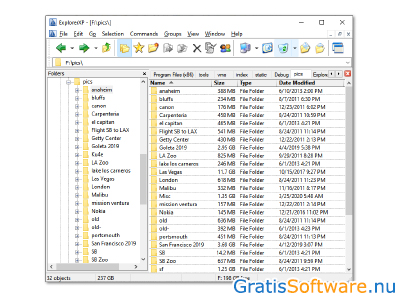
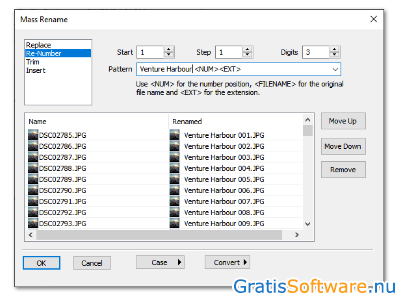
Website van de makers van ExplorerXP
website van ExplorerXP ExplorerXP download pagina




Besturingssystemen hebben vaak handige hulpmiddelen om een computer makkelijker te bedienen. Zo heeft Windows de Windows Verkenner en maakt macOS gebruik van Finder. Zo heeft u snel toegang tot bestanden en zijn die bestanden nog op allerlei manieren te gebruiken of te verplaatsen. Toch zijn die functies niet voor iedereen even handig en zijn er soms wat beperkingen. Dan is een bestandsbeheerprogramma als Double Commander weer erg handig. Met deze software zijn bestanden makkelijk te beheren en te kopiëren, verplaatsen of te verwijderen. Fijn daarbij is dat het met twee venster tegelijk werkt.
Double Commander is gratis te gebruiken en beschikbaar voor Windows, macOS en Linux.
Een programma als Double Commander is dus heel goed te gebruiken als alternatief voor Windows Verkenner of Finder van macOS. Deze software is volledig open source en is erg vergelijkbaar met het programma Total Commander, dat min of meer hetzelfde doet. Het verschil is dat er met Double Commander nog meer mogelijk is. Zo zijn bestanden simpel uit te pakken, doorzoekt u uw systeem makkelijk op bestanden, zijn bestandsnamen te veranderen en is er een functie voor het gebruik van FTP. Daarnaast gebruikt u de software dus voor gangbare opties, zoals het verplaatsen, kopiëren of verwijderen van bestanden. Bovendien is Double Commander nog uit te breiden met een interessant aantal extra plugins, die het aantal mogelijkheden vergroten en worden speciale plugins vanuit Total Commander ondersteund.
Dankzij het dubbele beeld is het kopiëren, synchroniseren of verplaatsen van bestanden extra makkelijk. Dankzij de viewer zijn bestanden direct te bekijken voordat u er mee aan de slag gaat. De software is snel en makkelijk te installeren en na het starten komt u terecht op een minimalistische interface met toch best wel veel knoppen, die opgedeeld is in twee delen. Die ziet u naast elkaar en zo is doorzoekt u eenvoudig alle mappen op uw computer. Verschillende knoppen zijn weer te verwijderen, om het voor uzelf wat overzichtelijker te maken en zo behoudt u de knoppen die u echt nodig heeft. Dit doet u in de instellingen. Daarna selecteert u een map of directorie op uw computer en zo heeft u toegang tot de gewenste bestanden. In het veld aan de rechterkant is dan bijvoorbeeld een andere locatie te selecteren om daar bestanden of mappen naar toe te kopiëren. Dit werkt overigens beide kanten op.
Zo spit u heel makkelijk uw computer door. Van alle bestanden worden allerlei specificaties getoond, zoals de grootte, de naam, de bestandslocatie, de aanmaakdatum en meer. Handig is de ingebouwde teksteditor die syntax highlighting ondersteunt. Wat het uitpakken van bestanden betreft worden meerdere archiefformaten ondersteund, zoals ZIP, RAR, TAR, 7Z, DEB, RPM en meer. Er zijn nog meerdere sneltoetsen om het programma mee te bedienen. De software is in het Nederlands beschikbaar.
Double Commander heeft de volgende kenmerken:
Double Commander screenshots
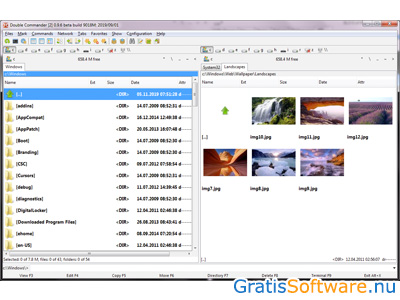
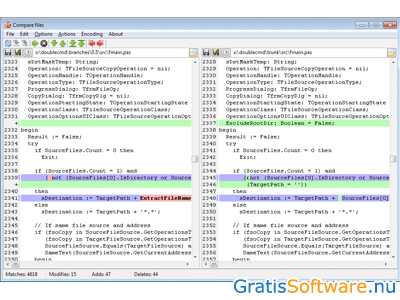
Website van de makers van Double Commander
website van Double Commander Double Commander download pagina


Windows Verkenner is een van de meest gebruikte functies van Windows. Het is de makkelijkste manier om uw bestanden mee te beheren. Toch zijn de functies ervan redelijk beperkt en werkt Microsoft ze meestal nauwelijks bij. Wanneer u Windows Verkenner te beperkt vindt, dan is Tablacus Explorer een uitstekend alternatief. Tablacus Explorer is een bestandsmanager om makkelijk uw bestanden mee te beheren. Het programma is een stuk uitgebreider dan Windows Verkenner en is bovendien nog uit te breiden met behoorlijk veel add-ons. Tablacus Explorer ondersteunt het gebruik van meerdere tabbladen.
Tablacus Explorer is gratis te gebruiken en de software is beschikbaar voor Windows.
Tablacus Explorer lijkt best veel op Windows, maar het open source bestandsbeheerprogramma heeft veel meer opties. Naast de vele tabbladen en add-ons is het mogelijk om te werken met muisbewegingen, favorieten, filters en meer. Op die manier wordt het beheren van uw bestanden er een stuk eenvoudiger en vooral overzichtelijker op. De software is volledig draagbaar en hoeft dus niet geïnstalleerd te worden en met nog geen 1 MB is het te downloaden bestand erg klein. Na het downloaden pakt u de bestanden uit en kiest u voor de 32- of 64-bit versie. Als u op het gewenste bestand klikt dan wordt de bestandsbeheerder direct geopend.
Na het openen komt u terecht op een overzichtelijke interface die bijna in het midden zit tussen Windows Verkenner en de interface van een browser. Aan de linkerkant van uw scherm ziet u een paneel met daar uw mappen en bestanden en bovenaan uw scherm de optie om meer tabbladen toe te voegen. Standaard begint u met één tabblad en tabbladen toevoegen doet u door te klikken op het plus icoontje. Zo is het mogelijk om voor iedere map of directorie bijvoorbeeld een ander tabblad aan te maken. Om een map in een nieuw tabblad te openen klikt u er met uw rechtermuisknop op en kiest u voor 'Open in new tab'. De inhoud van die map wordt dan weergegeven in dat nieuwe tabblad. Per tabblad navigeert u eenvoudig door alle bestanden en mappen en van alle content worden de specificaties getoond, zoals de datum van wijziging, aanmaakdatum, label, het type, de grootte en meer. Op die manier zijn mappen en bestanden simpel te ordenen en vindt u alles makkelijk terug.
Tablacus Explorer heeft daarnaast een handige zoekfunctie om uw computer te doorzoeken op trefwoord. Alles is direct vanuit het programma te openen en te gebruiken en bestanden zijn simpel naar een andere plek of map te slepen. Kopiëren en plakken is eveneens een mogelijkheid om bestanden te verplaatsen. Tabbladen zijn altijd weer te sluiten. Uw instellingen zijn op te slaan als XML-bestand, waardoor deze later altijd weer te gebruiken zijn. Wanneer u Tablacus Explorer dan weer gebruikt hoeft u dit bestand alleen maar te importeren en u heeft alle gegevens weer bij de hand. Extra plugins zijn direct vanuit het programma te installeren, waardoor het aantal functies nog veel verder uit te breiden is.
Tablacus Explorer heeft de volgende kenmerken:
Tablacus Explorer screenshots
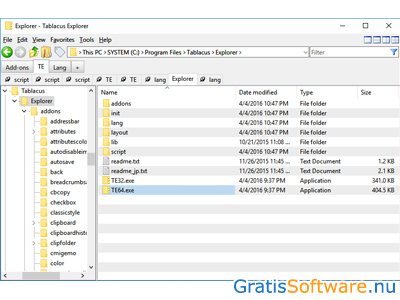
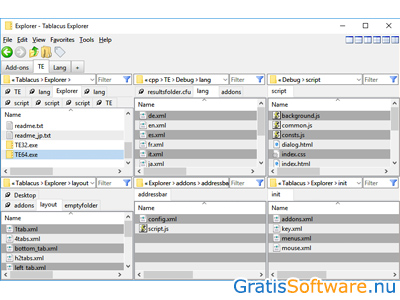
Website van de makers van Tablacus Explorer
website van Tablacus Explorer naar Tablacus Explorer download pagina


Windows Verkenner is standaard ingebouwd in Windows en het is een handige manier om op uw harde schijf te zoeken naar bestanden en zijn die bestanden direct te openen. Verder zijn bestanden en documenten zo eenvoudig naar andere plaatsen op uw computer te slepen of te kopiëren. Voor veel gebruikers van dit besturingssysteem is het onderdeel van de dagelijkse routine. Maar niet iedereen is er even blij mee en daarom zijn er goede alternatieven, zoals Altap Salamander. Dat is een snelle en betrouwbare bestandsbeheerder voor Windows. Uiteraard komen veel bekende functionaliteiten overeen met Windows Verkenner, maar het handige aan Altap Salamander is dat het programma veel meer opties heeft en het gebruik van externe plugins ondersteund.
Altap Salamander is gratis te gebruiken en de software is alleen beschikbaar voor Windows.
Altap Salamander is een intuïtief bestandsbeheerprogramma met een overzichtelijke interface, die bestaat uit twee delen, met aan de bovenkant de werkbalk met alle functies. Het programma is redelijk vergelijkbaar met andere bestandsbeheerders, zoals Total Commander, Multi Commander of Double Commander. Verder worden alle populaire indelingen voor bestandsformaten ondersteund en beschikt de software over een ingebouwde FTP- en een SFTP-client. Op die manier zijn bestanden simpel uit te wisselen via FTP of SCP. Handig is dat u met Altap Salamander eenvoudig nog archiefbestanden opent, zoals zip, rar, arj, cab, tar en 7zip. Het downloaden is simpel en er is een 32-bit en een 64-bit versie, waardoor alle versies vanaf Windows 7 ondersteund worden. De software is zowel voor persoonlijk als commercieel gebruik helemaal gratis.
Na de installatie is Altap Salamander toe te voegen als snelkoppeling aan het Start Menu. Dat is handig, want zo is het snel toegankelijk. In de twee panelen worden per harde schijf of partitie alle mappen in een lijst weergegeven en u navigeert daar eenvoudig doorheen. Alle mappen en bestanden zijn weer op verschillende criteria te sorteren en u ziet de belangrijkste details, zoals de naam, bestandsgrootte, datum van aanmaak en meer. Het programma is te bedienen met enkele sneltoetsen, waardoor het gebruik snel en laagdrempelig is en het is nog mogelijk om zelf kolommen toe te voegen. Met de zoekfunctie doorzoekt u uw computer op trefwoord en uw zoekopdracht is te filteren met meerdere criteria. Als u bijvoorbeeld alleen bepaalde mappen wilt zien die overeenkomen met een trefwoord, dan is dit aan te geven.
Alle bestanden en mappen zijn te kopiëren of simpelweg naar een andere plek te slepen of van het ene veld naar het andere. Wanneer u met uw rechter muisknop op een map klikt, verschijnt het contextmenu met allemaal opties. Verder is Altap Salamander direct te koppelen aan verschillende clouddiensten, zoals Dropbox of OneDrive. De werkbalk aan de bovenkant is nog naar uw eigen wensen aan te passen, waardoor bepaalde functies die u veel gebruikt direct zichtbaar en toegankelijk zijn.
Altap Salamander heeft de volgende kenmerken:
Altap Salamander screenshots
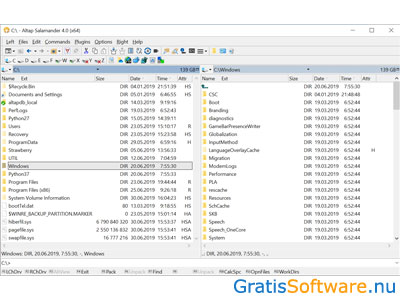
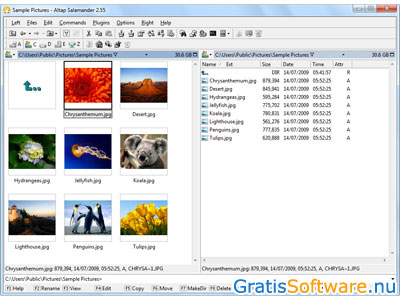
Website van de makers van Altap Salamander++
website van Altap Salamander naar Altap Salamander download pagina


Als u met Windows als besturingssysteem werkt dan bent u bekend met Windows Verkenner, het onderdeel van Windows om bestanden en mappen mee te beheren en op te zoeken. Als u deze manier van werken gewend bent is dat prima, maar voor veel gebruikers van Windows is deze verkenner wat beperkt en soms onhandig. Als dat voor u geldt is het aan te raden om op zoek te gaan naar een alternatief, zoals Explorer++. Dat is een handige multi-tab bestandsmanager, waarvan de interface toch vergelijkbaar is met die van Windows Verkenner. De gebruikerservaring is echter een stuk beter en u zult merken dat het zoeken naar documenten en bestanden makkelijker is. U werkt met meerdere tabbladen tegelijkertijd en door de geavanceerde opties zal uw productiviteit er met sprongen op vooruit gaan.
Explorer++ is gratis te gebruiken en alleen beschikbaar voor Windows.
Explorer++ is beschikbaar voor 32- en 64-bit versies van Windows en het bestand is met nog geen 2 MB is erg licht. De open source software is beschikbaar in het Nederlands en installatie is niet nodig. Aan de linkerkant van het scherm vindt u een kolom met daar alle mappen per harde schijf of partitie, in de vorm van een boomstructuur, en voor een harde schijf of partitie maakt u een speciale tab aan. Wanneer u de applicatie voor het eerst opstart wordt er gelijk een tabblad aangemaakt en als u onder ‘File’ kiest voor ‘Nieuwe tab’, maakt u meteen een nieuwe tab aan. Op die manier bekijkt u razendsnel meerdere mappen of bestanden op meerdere locaties op uw computer en bent u minder tijd kwijt aan het opzoeken van iets. Explorer++ slaat uw tabbladen automatisch op, waardoor deze steeds zichtbaar zijn en te gebruiken zijn wanneer u het programma opnieuw opent.
Mappen en bestanden zijn simpel te ordenen en als u een bestand of map naar een andere plaats wilt kopiëren is dit daar gewoon heen te slepen. Er is verder een functie om bestanden en mappen simpel samen te voegen of juist weer te splitsen en mappen zijn toe te voegen aan uw bladwijzers, waardoor u een directe link ernaar maakt en een map zo weer terug vindt. Het is mogelijk om informatie op te slaan in het register van Windows en u maakt eenvoudig meerdere tabbladen aan, om zo door verschillende mappen te bladeren en deze te beheren. Er is een speciaal weergavevenster om de inhoud van de mappen weer te geven en bovendien is het programma te bedienen met enkele sneltoetsen, waardoor het nog sneller en intuïtiever te gebruiken is.
Verder is de interface van het krachtige programma nog naar wens aan te passen en verandert u bijvoorbeeld de grootte van de iconen, zijn kleuren aan verschillende onderdelen toe te voegen en zijn de mappen en bestanden op uw pc op meerdere criteria te ordenen. Het voordeel aan Explorer++ is dat alles binnen handbereik is en u niet steeds nieuwe venster hoeft te openen.
Explorer++ heeft de volgende kenmerken:
Explorer++ screenshots
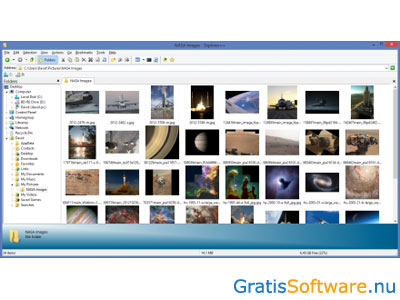
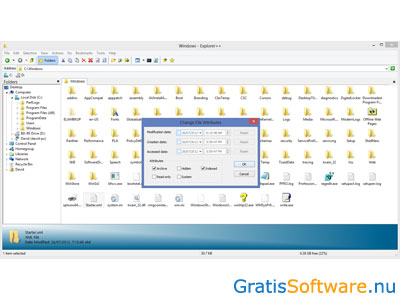
Website van de makers van Explorer++
website van Explorer++ naar Explorer++ download pagina


Windows heeft Verkenner om snel naar bestanden op uw computer te zoeken. Zo zijn bestanden en mappen beter te organiseren en te beheren en daardoor vindt u alles een stuk sneller terug. Het is een van de meest gebruikte onderdelen van Windows. Toch is niet iedereen er even positief over, omdat er voor sommigen bepaalde beperkingen aan zitten. In dat geval is FreeCommander een prima alternatief. FreeCommander is een handig programma om razendsnel bestanden en mappen terug te vinden. Hierbij is het simpel om met meerdere mappen te werken en daarvoor beschikt FreeCommander over twee panelen binnen hetzelfde venster. Bestanden die u wilt verplaatsen sleept u daar makkelijk tussen heen en weer. FreeCommander is gratis te gebruiken en beschikbaar voor Windows.
FreeCommander een applicatie met een heleboel beheerfuncties en u heeft zo alle gewenste bestanden en mappen direct binnen handbereik. De software is erg gebruiksvriendelijk en bovendien in het Nederlands beschikbaar. Wie geen zin heeft om iets te installeren kiest gewoon voor de draagbare versie, waarbij installatie niet nodig is. Als u gaat installeren dan wordt het programma geïnstalleerd als FreeCommander XE. Naast de twee vensters, die naast elkaar open staan, werkt FreeCommander nog met meerdere tabbladen, om zo nog makkelijker toegang te krijgen tot bepaalde mappen. Wanneer u het programma opent krijgt u meteen die twee vensters te zien en in beide vensters wordt in eerste instantie dezelfde inhoud getoond, dus u ziet dezelfde mappen en bestanden. De vensters zijn overigens met een simpele klik om te draaien.
Het is daarna eenvoudig om door alle mappen en bestanden te zoeken. Door op een map te dubbelklikken wordt deze geopend en ziet u de inhoud ervan. Met een speciale knop is de inhoud van de twee vensters of van twee mappen direct met elkaar te vergelijken. Er zijn hier nog meerdere modi mogelijk, zoals een lijst, een boomstructuur, aangepaste kolommen en grote en kleine pictogrammen. Een bestand of map is simpel naar een andere plek op uw harde schijf te verplaatsen door het van het ene naar het andere venster te slepen. Uiteraard moet u dan in het doelvenster wel de locatie op uw harde schijf geselecteerd hebben waar het bestand of de map heen moet. Het programma ondersteunt vrijwel alle bestandsformaten, die te bekijken zijn met de ingebouwde viewer, en leest onder meer nog gecomprimeerde bestanden, zoals ZIP, CAB en RAR.
Daarnaast is het mogelijk om de inhoud van twee verschillende mappen met elkaar te synchroniseren. Dubbele bestanden zijn er dan zo uit te halen en u ziet meteen welke bestanden er in de mappen staan. Het updaten van een map is zo een koud kunstje. FreeCommander laat u nog bestanden en mappen verifiëren en bestanden direct verwijderen. Let hierbij wel op dat uw bestanden niet meer terug te halen zijn. FreeCommander is erg geschikt voor beginners, maar werkt net zo goed voor de meer ervaren gebruikers.
FreeCommander heeft de volgende kenmerken:
FreeCommander screenshots

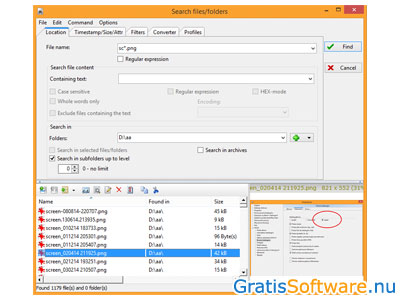
Website van de makers van FreeCommander
website van FreeCommander naar FreeCommander download pagina


De ontwikkelaar van Nemo Documents heeft als doelstelling om bestandsbeheer op Windows systemen meer intuïtief te maken.
Dit programma is met name geschikt voor gebruikers met een zeer grote hoeveelheid opgeslagen bestanden. Het indexeert alle documenten op uw harde schijf inclusief e-mailbijlagen én online opgeslagen bestanden binnen Google Drive en Google Calendar en en toont deze binnen een kalender. Zo kunt u bestanden zoeken op de laatste keer dat u een wijziging heeft aangebracht, op bestandsnaam of op bestandstype. Om het nog overzichtelijker te maken kunt u bestanden ook nog een label meegeven los van de gehanteerde mappen structuur. Aan de hand van deze labels kunt u met Nemo Documents uw documenten op een later moment sneller terugvinden.
Nemo Documents blijft altijd op de achtergrond beschikbaar via een icoontje in de systeembalk onderin het scherm. Het kan dus vanuit ieder venster geopend worden met één klik op de knop.
Nemo Documents is helemaal gratis te downloaden en te gebruiken. Om uw online en lokaal opgeslagen bestanden in één overzicht te krijgen moet u wel een licentie aanschaffen.
Nemo Documents heeft de volgende kenmerken:
Nemo Documents screenshots
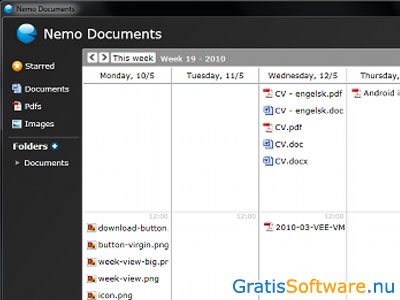
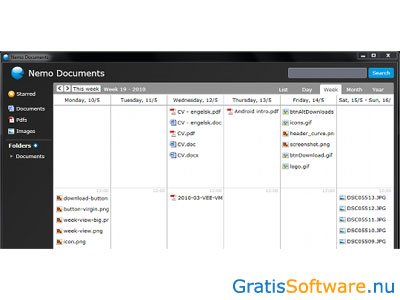
Website van de makers van Nemo Documents
website van Nemo Documents naar Nemo Documents download pagina
Op de website van de ontwikkelaars van deze gratis software kunt u meer informatie vinden en kunt u de software downloaden.